Comment créer une story Facebook

Les stories Facebook peuvent être très amusantes à réaliser. Voici comment vous pouvez créer une story sur votre appareil Android et votre ordinateur.
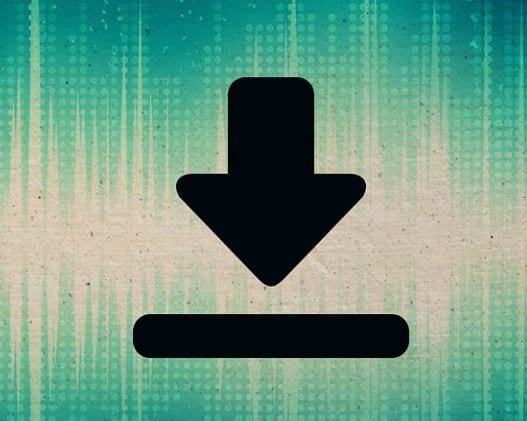
Il y a toujours quelque chose à télécharger lorsque vous êtes en ligne. Qu'il s'agisse d'un mème amusant ou d'un fond d'écran, vous avez généralement quelque chose qui vous attend dans le dossier de téléchargement. Mais, il ne sert à rien de télécharger quoi que ce soit si vous ne savez pas comment y accéder, n'est-ce pas ?
Ce n'est peut-être pas bien visible, mais Chrome a sa zone désignée dans le navigateur où vous pouvez voir tout ce que vous avez téléchargé. Ne vous inquiétez pas de vous perdre car les étapes sont faciles à suivre.
Une fois que vous avez téléchargé l'image dont vous aviez besoin, il est temps de voir comment y accéder. Juste après avoir téléchargé une image, Chrome vous affiche une option Ouvrir bleue en bas pour voir ce que vous avez téléchargé.
Une option serait d'appuyer sur cette option, ou vous pouvez également accéder au dossier de téléchargement de Chrome. Appuyez sur les points en haut à droite et choisissez Téléchargements .
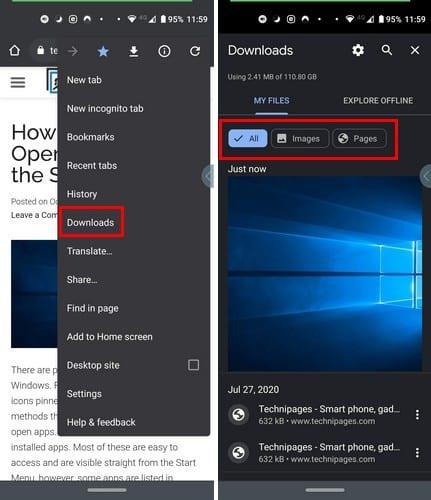
Vous pouvez filtrer votre recherche en ne voyant que les images, les pages et tout dans le dossier Téléchargements. Vous disposez également de la barre de recherche pour trouver un fichier et peut même être plus rapide si vous ne voulez pas passer trop de temps à chercher un fichier.
En appuyant sur les points à côté du téléchargement, vous verrez également des options pour partager ou supprimer le téléchargement. Donc, si vous ne voulez pas que quelqu'un qui pourrait utiliser votre téléphone voit que vous êtes un fan de Martha Stewart, vous pouvez aller de l'avant et effacer cette recette que vous avez téléchargée.
Dans ce dossier, vous pouvez également demander à Chrome de vous demander où vous souhaitez enregistrer vos futurs téléchargements. Appuyez sur la roue dentée en haut et activez l'option qui dit Demander où enregistrer les fichiers.
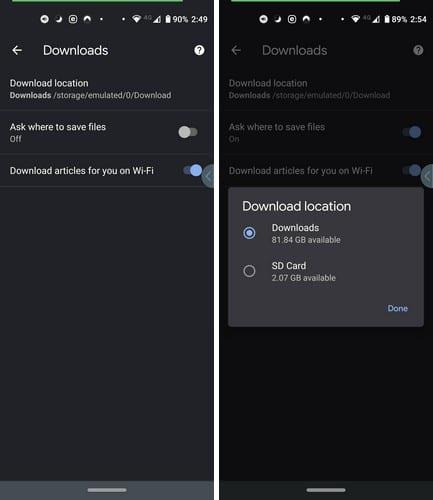
En appuyant sur l'option Emplacement de téléchargement, vous pouvez faire en sorte que vos téléchargements soient transférés sur votre appareil ou sur la carte SD. Il existe également une option pour télécharger un article via WiFi.
Les gestionnaires de fichiers sont bénéfiques. Selon celui que vous possédez, vous pouvez compter sur quelques options ou sur une grande variété d'options pour garder vos fichiers organisés. Par exemple, Google Files est l'un des nombreux gestionnaires de fichiers avec une section, spécialement pour vos téléchargements, donc ils sont faciles à trouver.
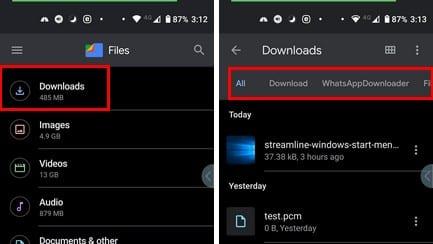
Lorsque vous ouvrez l'application pour la première fois, l'option de téléchargement est la première de la liste. Vous pouvez rechercher vos téléchargements avec des onglets tels que Tout, Télécharger, Téléchargeur WhatsApp et Remplir et se connecter dans le dossier de téléchargement.
Contrairement au dossier de téléchargement de Chrome, l'activation dans Fichiers vous permet d'en faire plus avec vos téléchargements. En appuyant sur les points à droite du fichier, vous pouvez :
La façon dont vous visualisez vos téléchargements dépendra de ce que vous voulez en faire. Si vous souhaitez uniquement avoir une copie de cette image, le fichier de téléchargement Chrome devrait suffire. Mais, si vous avez besoin d'en faire plus, un gestionnaire de fichiers est votre meilleur choix.
Les stories Facebook peuvent être très amusantes à réaliser. Voici comment vous pouvez créer une story sur votre appareil Android et votre ordinateur.
Découvrez comment désactiver les vidéos en lecture automatique ennuyeuses dans Google Chrome et Mozilla Firefox grâce à ce tutoriel.
Résoudre un problème où la Samsung Galaxy Tab A est bloquée sur un écran noir et ne s
Un tutoriel montrant deux solutions pour empêcher définitivement les applications de démarrer au démarrage de votre appareil Android.
Ce tutoriel vous montre comment transférer un message texte depuis un appareil Android en utilisant l
Comment activer ou désactiver les fonctionnalités de vérification orthographique dans le système d
Vous vous demandez si vous pouvez utiliser ce chargeur provenant d’un autre appareil avec votre téléphone ou votre tablette ? Cet article informatif a quelques réponses pour vous.
Lorsque Samsung a dévoilé sa nouvelle gamme de tablettes phares, il y avait beaucoup à attendre. Non seulement les Galaxy Tab S9 et S9+ apportent des améliorations attendues par rapport à la série Tab S8, mais Samsung a également introduit la Galaxy Tab S9 Ultra.
Aimez-vous lire des eBooks sur les tablettes Amazon Kindle Fire ? Découvrez comment ajouter des notes et surligner du texte dans un livre sur Kindle Fire.
Vous souhaitez organiser le système de signets de votre tablette Amazon Fire ? Lisez cet article pour apprendre à ajouter, supprimer et éditer des signets dès maintenant !






